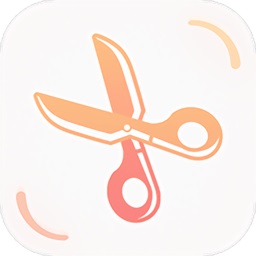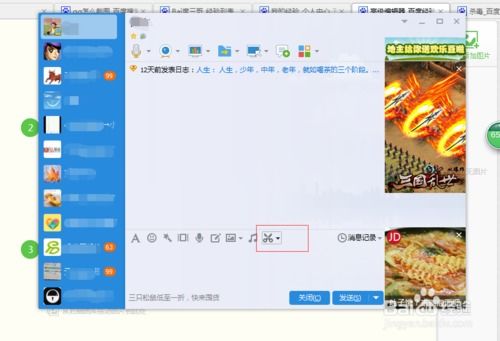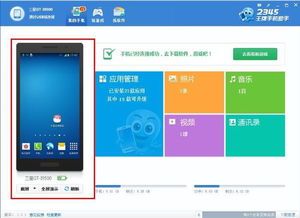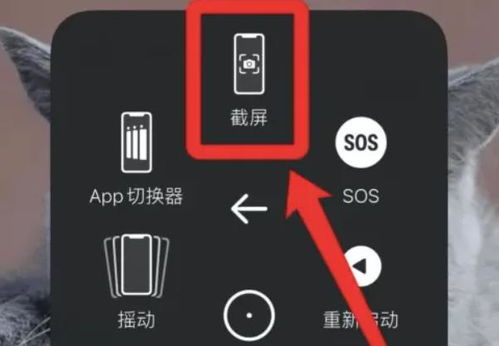微信截图技巧大揭秘!轻松掌握截屏方法
微信作为当下最流行的社交软件之一,不仅为人们提供了便捷的沟通方式,还集成了许多实用的功能,其中截图功能便是用户日常使用频率较高的一个。无论是分享有趣的聊天记录、保存重要的信息,还是记录生活中的点滴,截图都扮演着不可或缺的角色。那么,微信怎么截图呢?本文将详细介绍微信在不同设备上的截图方法,以及一些高级截图技巧,帮助大家更好地掌握这一技能。
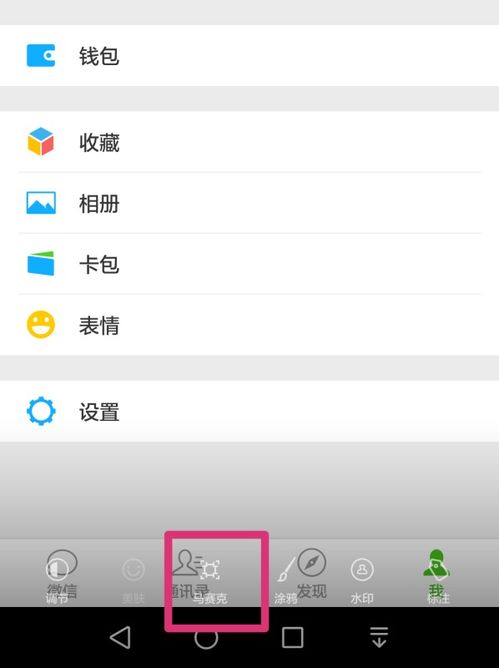
一、手机微信截图方法
1. 安卓手机截图
对于大多数安卓手机而言,截图操作相对统一,主要通过以下几种方式实现:
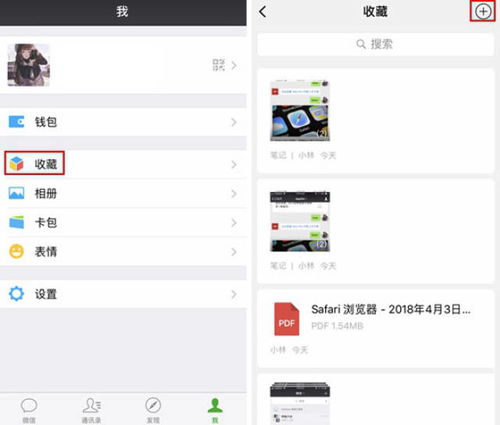
组合按键截图:同时按住手机的“电源键”和“音量减小键”,屏幕会瞬间闪烁并保存截图至相册。这是最为常见的截图方式,适用于绝大多数安卓手机。
三指下滑截图:部分安卓手机支持三指下滑屏幕进行截图。用户需要在系统设置中开启这一功能,之后只需用三个手指同时从屏幕顶部向下滑动即可完成截图。
悬浮球截图:部分手机提供了悬浮球功能,用户可以在悬浮球菜单中选择截图选项。这种方式适合喜欢自定义操作的用户。
通知栏快捷截图:下拉通知栏,找到截图快捷按钮并点击,即可实现截图。这种方式较为直观,但需要用户事先在通知栏设置中开启截图快捷按钮。
2. 苹果手机截图
苹果手机截图操作相对简单且统一,具体步骤如下:
组合按键截图:同时按住手机的“电源键”和“音量增加键”,屏幕会瞬间闪烁并保存截图至相册。这一操作方式自iPhone X以来一直沿用至今,用户无需担心因手机型号不同而操作有异。
二、电脑微信截图方法
对于使用电脑版微信的用户来说,截图功能同样强大且便捷。以下是电脑微信截图的几种常用方法:
1. 内置截图工具
快捷键截图:登录电脑版微信后,用户可以直接使用系统自带的截图快捷键进行截图。Windows系统下,通常是“Ctrl+Alt+A”;Mac系统下,则是“Command+Shift+4”后选择截图区域。不过,需要注意的是,这些快捷键可能与某些软件的快捷键冲突,用户可以在微信设置中查看或更改截图快捷键。
聊天窗口截图按钮:在聊天窗口中,点击输入框上方的剪刀图标,即可进入截图模式。此时,用户可以用鼠标选择截图区域,完成截图后,截图会自动粘贴到聊天输入框中,方便用户发送。
2. 第三方截图软件
除了微信内置的截图工具外,用户还可以借助第三方截图软件进行截图。这些软件通常提供了更为丰富的截图功能和编辑选项,如标注、马赛克、文字添加等。常见的第三方截图软件有Snagit、FastStone Capture、PicPick等。用户可以根据自己的需求选择合适的软件进行安装和使用。
三、高级截图技巧
掌握了基本的截图方法后,用户还可以尝试一些高级截图技巧,以提高截图效率和质量。
1. 长截图
长截图功能对于需要截取长文或长聊天记录的用户来说非常实用。在安卓手机上,用户可以在截图后选择“长截图”或“滚动截图”选项,系统会自动滚动页面并拼接成一张完整的长图。而在苹果手机上,由于系统限制,无法直接实现长截图功能,但用户可以通过第三方软件或浏览器扩展来实现这一需求。
2. 局部截图
局部截图允许用户仅截取屏幕上的某个特定区域,而不是整个屏幕。这一功能在需要突出显示某个信息或细节时非常有用。无论是手机还是电脑,用户都可以通过选择截图区域的方式来实现局部截图。
3. 截图编辑
截图后,用户还可以对截图进行编辑,如裁剪、旋转、添加文字或标注等。这些编辑功能可以帮助用户更好地表达截图内容,提高信息的可读性和准确性。在安卓手机上,用户可以在相册或截图工具中找到编辑选项;而在电脑上,用户则可以使用图片编辑软件或截图工具自带的编辑功能进行编辑。
4. 定时截图
定时截图功能允许用户设定一个时间后自动截图,这对于需要记录某个时刻屏幕状态的用户来说非常有用。不过,需要注意的是,并非所有设备或软件都支持定时截图功能,用户需要在设备或软件设置中进行查看和设置。
四、注意事项
在使用微信截图功能时,用户需要注意以下几点:
尊重隐私:在截图聊天记录时,要尊重他人的隐私权,避免泄露他人的个人信息或敏感内容。
遵守法律法规:不要利用截图功能进行违法或侵权行为,如传播谣言、侵犯他人肖像权等。
保护信息安全:在截图包含敏感信息的页面时,要注意保护信息安全,避免信息泄露或被恶意利用。
合理使用截图:不要滥用截图功能,避免给自己或他人带来不必要的麻烦和困扰。
总之,微信截图功能是一项非常实用的技能,掌握它可以帮助我们更好地记录和分享生活中的点滴。无论是手机还是电脑,用户都可以通过简单的操作实现截图功能,并借助高级截图技巧和编辑功能提高截图效率和质量。在使用截图功能时,用户还需要注意尊重隐私、遵守法律法规、保护信息安全以及合理使用截图等事项。
- 上一篇: 山洪来袭:全面解析与应对指南
- 下一篇: 惊爆!史上十大最离奇荒诞的战争纪实
-
 微信截图技巧大揭秘:轻松掌握截屏方法资讯攻略11-18
微信截图技巧大揭秘:轻松掌握截屏方法资讯攻略11-18 -
 揭秘!苹果手机14超炫截屏技巧,让你一秒成为截图达人资讯攻略10-25
揭秘!苹果手机14超炫截屏技巧,让你一秒成为截图达人资讯攻略10-25 -
 手机QQ截屏技巧:轻松掌握一键截图方法,你学会了吗?资讯攻略02-10
手机QQ截屏技巧:轻松掌握一键截图方法,你学会了吗?资讯攻略02-10 -
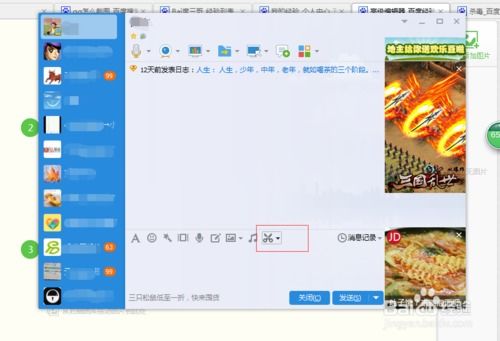 QQ截图技巧:轻松掌握高效截屏方法资讯攻略11-25
QQ截图技巧:轻松掌握高效截屏方法资讯攻略11-25 -
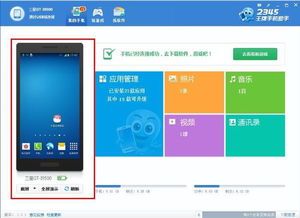 三星手机截屏秘籍:轻松掌握高效截图技巧资讯攻略11-09
三星手机截屏秘籍:轻松掌握高效截图技巧资讯攻略11-09 -
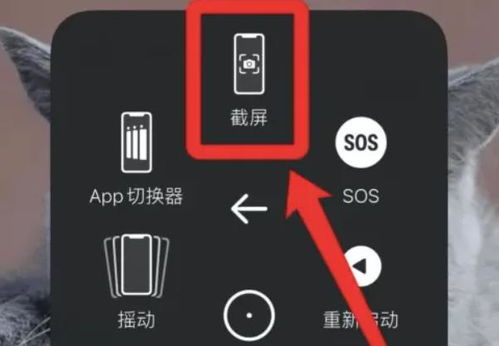 轻松学会!Pinguo苹果14高效截图技巧资讯攻略10-27
轻松学会!Pinguo苹果14高效截图技巧资讯攻略10-27